Lasketun kentän lisääminen Excelin pivot-taulukkoon

Tutustu, kuinka voit lisätä lasketun kentän Excelin pivot-taulukkoon ja laskea myynnistä syntyviä palkkioita tehokkaasti.
Excel 2010:n Etsi ja korvaa -ominaisuus voi olla tehokas työkalu. Etsi ja korvaa -toiminnolla voit etsiä – ja valinnaisesti korvata – tekstiä tai arvoja laskentataulukosta. Voit rajata hakutuloksia määrittämällä etsittävän muotoilun sekä muita hakuvaihtoehtoja, mukaan lukien Match Case.
Noudata näitä ohjeita löytääksesi tiedot laskentataulukosta:
Valitse Aloitus-välilehden Muokkaus-ryhmästä Etsi ja valitse ja valitse sitten Etsi (tai paina Ctrl+F).
Etsi ja korvaa -valintaikkuna tulee näkyviin, ja sen yläosassa on Etsi-välilehti.
Kirjoita Etsi mitä -ruutuun tiedot, jotka haluat paikantaa.
(Valinnainen) Napsauta Asetukset-painiketta laajentaaksesi valintaikkunaa ja määrittääksesi haluamasi asetukset.
Sisältä: Hae vain nykyisestä laskentataulukosta tai koko työkirjasta.
Haku: Valitse, etsitäänkö ensin rivien yli vai alaspäin sarakkeita.
Katso sisään: Valitse, haluatko etsiä arvoista tai kaavatuloksista, todellisista kaavoista vai haluatko tarkastella kommentteja.
Match Case: Valitse tämä ruutu, jos haluat haun tapauskohtaisen.
Vastaa koko solun sisältöön: Valitse tämä ruutu, jos haluat, että hakutuloksissa näkyvät vain kohteet, jotka vastaavat tarkasti hakuehtojasi.

Määritä hakuasetukset Etsi ja korvaa -valintaikkunan Etsi-välilehdessä.
Napsauta Etsi seuraava.
Excel hyppää ottelun ensimmäiseen esiintymään. Jos tämä ei ole etsimäsi merkintä, napsauta Etsi seuraava uudelleen. Excel neuvoo sinua, jos se ei löydä etsimääsi dataa.
Napsauta Sulje, kun olet löytänyt haluamasi merkinnän.
Voit käyttää yleismerkkejä etsiäksesi tietoja laskentataulukoistasi. Käytä ? (kysymysmerkki) osoittaa yhden tuntemattoman merkin tai * (tähti) osoittaa useita tuntemattomia merkkejä.
Voit etsiä ja korvata tietoja laskentataulukosta seuraavasti:
Valitse Aloitus-välilehden Muokkaus-ryhmästä Etsi ja valitse ja valitse sitten Korvaa (tai paina Ctrl+H).
Etsi ja korvaa -valintaikkuna tulee näkyviin, ja Korvaa-välilehti on ylhäällä.
Kirjoita Etsi mitä -ruutuun tiedot, jotka haluat paikantaa.
Kirjoita Korvaa tällä -ruutuun tiedot, joilla haluat korvata löydetyt tiedot.
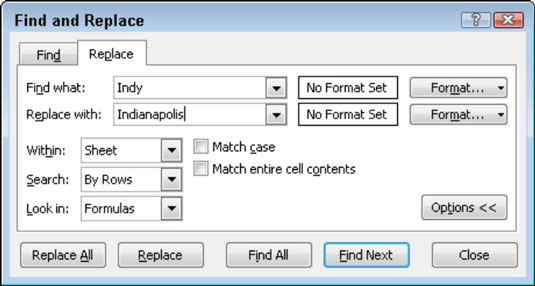
Käytä Etsi ja korvaa -ominaisuutta tietojen vaihtamiseen Excel 2010:ssä.
(Valinnainen) Napsauta Asetukset-painiketta ja määritä haluamasi asetukset.
Napsauta Etsi seuraava etsiäksesi ensimmäisen esiintymän tai napsauta Etsi kaikki näyttääksesi luettelon kaikista esiintymistä.
Voit lajitella Etsi kaikki -haun tulokset napsauttamalla sarakkeen otsikkoa.
Jos haluat käyttää korvaavia tietoja, napsauta Korvaa.
Excel suorittaa korvauksen ja paikantaa seuraavan esiintymän.
Jos haluat korvata kaikki esiintymät samanaikaisesti, napsauta Korvaa kaikki.
Excel näyttää tietoruudun, jossa näkyy tehtyjen vaihtojen määrä.
Napsauta OK hälytysruudussa ja napsauta sitten Sulje.
Tutustu, kuinka voit lisätä lasketun kentän Excelin pivot-taulukkoon ja laskea myynnistä syntyviä palkkioita tehokkaasti.
Opi käyttämään Microsoft Teamsia: verkkopohjaista sovellusta, asiakkaana kannettavalla tietokoneella tai pöytätietokoneella tai Teams-mobiilisovellusta älypuhelimella tai tabletilla.
Kuinka estää Microsoft Wordia avaamasta tiedostoja vain luku -tilassa Windowsissa Microsoft Word avaa tiedostot vain luku -tilassa, jolloin niiden muokkaaminen on mahdotonta? Älä huoli, menetelmät ovat alla
Virheiden korjaaminen virheellisten Microsoft Word -asiakirjojen tulostuksessa. Virheet tulostettaessa Word-asiakirjoja, joissa on muuttuneet fontit, sotkuiset kappaleet, puuttuva teksti tai kadonnut sisältö ovat melko yleisiä. Älä kuitenkaan
Jos olet piirtänyt PowerPoint-dioihin esityksen aikana kynää tai korostuskynää, voit tallentaa piirustukset seuraavaa esitystä varten tai poistaa ne, jotta seuraavan kerran näytät ne. Aloitat puhtailla PowerPoint-dioilla. Pyyhi kynä- ja korostuskynäpiirrokset noudattamalla näitä ohjeita: Pyyhi rivit yksi kerrallaan […]
Tyylikirjasto sisältää CSS-tiedostoja, Extensible Stylesheet Language (XSL) -tiedostoja ja kuvia, joita käyttävät ennalta määritetyt sivupohjat, sivuasettelut ja säätimet SharePoint 2010:ssä. CSS-tiedostojen etsiminen julkaisusivuston tyylikirjastosta: Valitse Sivuston toiminnot→ Näytä Kaikki sivuston sisältö. Sivuston sisältö tulee näkyviin. Style-kirjasto sijaitsee […]
Älä hukuta yleisöäsi jättimäisillä numeroilla. Microsoft Excelissä voit parantaa koontinäyttöjesi ja raporttiesi luettavuutta muotoilemalla numerot näyttämään tuhansia tai miljoonia.
Opi käyttämään SharePointin sosiaalisen verkostoitumisen työkaluja, joiden avulla yksilöt ja ryhmät voivat kommunikoida, tehdä yhteistyötä, jakaa ja pitää yhteyttä.
Juliaanisia päivämääriä käytetään usein valmistusympäristöissä aikaleimana ja pikaviitteenä eränumerolle. Tämän tyyppisen päivämääräkoodauksen avulla jälleenmyyjät, kuluttajat ja huoltoedustajat voivat tunnistaa tuotteen valmistusajankohdan ja siten tuotteen iän. Julian-päivämääriä käytetään myös ohjelmoinnissa, armeijassa ja tähtitiedessä. Erilainen […]
Voit luoda verkkosovelluksen Access 2016:ssa. Mikä verkkosovellus sitten on? No, verkko tarkoittaa, että se on verkossa, ja sovellus on vain lyhenne sanoista "sovellus". Mukautettu verkkosovellus on online-tietokantasovellus, jota käytetään pilvestä selaimen avulla. Rakennat ja ylläpidät verkkosovellusta työpöytäversiossa […]








